איך אני מחבר את הטלפון שלי לטלוויזיה של פיליפס באמצעות Wi-Fi?

דגמים מודרניים של טלפונים חכמים וטלוויזיות מצוידים במגוון פונקציות. כל אחד משני המכשירים הללו הוא ייחודי ובלתי ניתן להחלפה בחיי היומיום. הטלפון עוזר לספק למשתמש שלו את כל הדרוש תוך כדי תנועה: תקשורת, אינטרנט, מצלמה, צילום וידאו ועוד תוכניות שימושיות. הטלוויזיה גם מאפשרת לך להאיר את שעות הפנאי שלך או לספק למתבונן מידע חשוב על מסך רחב.
למרבה הצער, לא כל הבעלים מודעים לכך שסמארטפון וטלוויזיה מסוגלים לעבוד במקביל, וזה די קל לסנכרן את העבודה שלהם. מאמר זה יראה לך כיצד לסנכרן את הטלפון והטלוויזיה של פיליפס באמצעות Wi-Fi.

מתי יש צורך בזה?
חיבור הטלפון לטלוויזיה מספק הזדמנות להשתמש בכל האפשרויות של הטלפון החכם בפורמט רחב. כאשר שני המכשירים הללו מקיימים אינטראקציה זה עם זה, הפעולות הבאות הופכות לזמינות:
- צפייה בקבצים השמורים בזיכרון הטלפון על מסך הטלוויזיה;
- השקת אפליקציות ומשחקים הזמינים בסמארטפון;
- צפייה בקנה מידה גדול של המידע הדרוש באינטרנט;
- יצירת מצגות.
בנוסף, הטלפון יכול להוות תחליף מצוין לשלט רחוק מקולקל ולא ניתן לתיקון בזמן הקרוב.
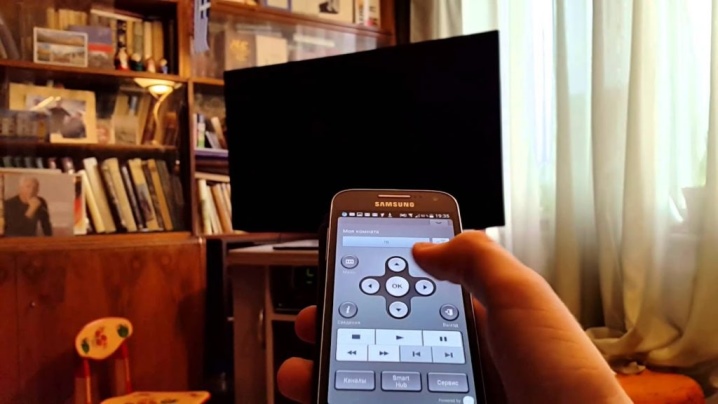
שיטות חיבור
ישנן מספר שיטות אלחוטיות המקלות על חיבור הטלפון לטלוויזיה של פיליפס.
רשת אלחוטית ישירה
חיבור הטלפון לטלוויזיה חכמה באמצעות Wi-Fi Direct נחשב לאחת האפשרויות המעשיות ביותר לסנכרון שני מכשירים. מבוצע על ידי ביצוע המניפולציות הרציפות הבאות:
- פתח את הגדרות הטלפון ובחר חיבור אלחוטי;
- הפעל Wi-Fi Direct;
- פתח את תפריט הטלוויזיה וחבר את הפונקציה Wi-Fi Direct;
- לאחר הסריקה, המסך יציג רשימה של מכשירים שמהם עליך לבחור את הטלפון החכם שלך;
- לאחר שמופיעה בקשת חיבור על מסך הטלפון, אשר אותה.
לאחר ביצוע הפעולות לעיל, יתבצע החיבור, וכתוצאה מכך התמונה מהסמארטפון תופיע על מסך הטלוויזיה.


מיראקאסט
ניתן גם לשלוט בטלוויזיה ממסך הטלפון הודות לפונקציית Miracast. כדי ליישם סוג זה של חיבור, עליך:
- הפעל את Miracast בהגדרות הסמארטפון;
- בצע את אותן פעולות בתפריט הטלוויזיה.
לאחר מכן, החיבור ייווצר.


יוטיוב
YouTube גם מאפשר לשני מכשירים לעבוד יחד. כדי לעשות זאת, בצע את ההוראות שלהלן:
- הפעל את אפליקציית YouTube בטלפון החכם שלך ועבור להגדרות;
- הפעל את האפשרות צפה בטלוויזיה (אם ההגדרות הושלמו בהצלחה, תוצג הוראה המתארת את הפעולות הנוספות של המשתמש);
- השקת YouTube בטלוויזיה;
- פתח את הכרטיסייה "הגדרות" והגדר "מצב ידני";
- הזן את הקוד שמופיע בשדה הסמארטפון ולחץ על "הוסף";
- בין המכשירים שנמצאו, בחר את דגם הטלוויזיה שלך ואשר את הסכמתך לשידור.
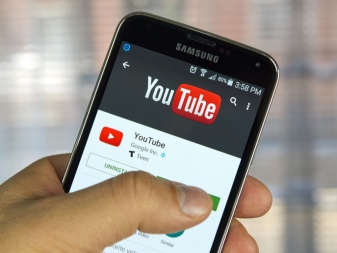
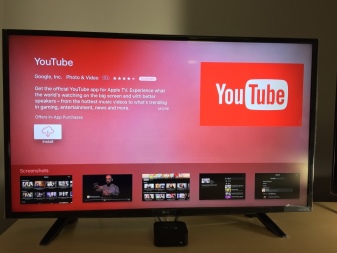
שרת מדיה
לפני חיבור הטלפון החכם שלך לטלוויזיה של Philips בדרך זו, עליך לבדוק ששני המכשירים מחוברים לאותה רשת ואם הם תומכים בטכנולוגיית DLNA או Miracast. לאחר מכן, עליך לדבוק ברצף מסוים של פעולות:
- הורד את שרת DLNA בסמארטפון שלך;
- הוסף שרת חדש בתפריט התוכנית;
- בשורה שמופיעה, הזן את הייעוד Wi-Fi;
- עבור אל הקטע "שורש" ובחר את התיקיה שברצונך להציג;
- לשמור את הפעולות שננקטו;
- מצא את שרת המדיה שהופיע בתפריט הראשוני;
- לחץ על "התחל" כדי להפעיל אותו;
- עבור אל "וידאו" בהגדרות הטלוויזיה;
- מצא את השרת הדרוש ובחר בו (המסך יציג את התיקיות הזמינות לצפייה, ולאחר מכן הפעל את הקובץ הדרוש).

תוכניות אחרות
אפשר לחבר סמארטפון לטלוויזיה ובזכות אפליקציות מיוחדות שעובדות על עיקרון ה- Mirroring, כלומר התמונה מהסמארטפון מדובב על המסך הרחב של הטלוויזיה.
במקרה שלנו, אלה הם:
- Philips MyRemote - תוכנית שנועדה לשלוט בטלוויזיה החכמה LED של Philips ללא שלט רחוק;
- MirrorOP, iMediaShare - תוכנית מיוחדת עם ממשק ברור ונוח, טיפים קופצים מאפשרים לחבר מכשירים תוך שניות.
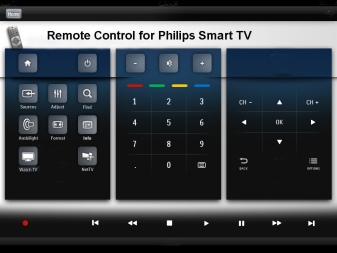
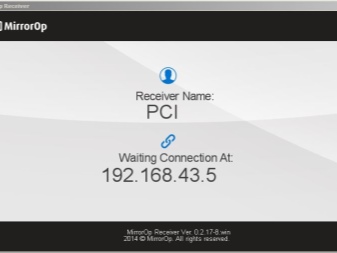
המלצות ההנהלה
לאחר עיון במידע הנ"ל, אתה יכול לוודא ששיוך הטלפון שלך לטלוויזיה של פיליפס הוא קל מאוד, וזה לא לוקח הרבה זמן. עם זאת, לפני תחילת השליטה, עליך לוודא כי:
- הטלוויזיה שייכת לקטגוריית הטלוויזיה החכמה;
- טלפון הבקרה טעון במלואו.
ראה להלן כיצד לחבר את הטלפון שלך לטלוויזיה של פיליפס באמצעות Wi-Fi.













התגובה נשלחה בהצלחה.